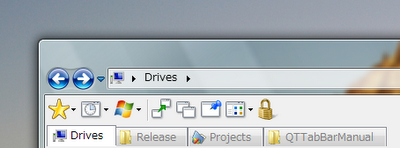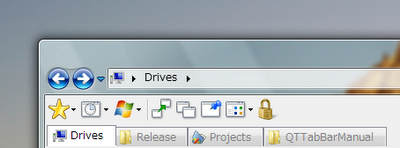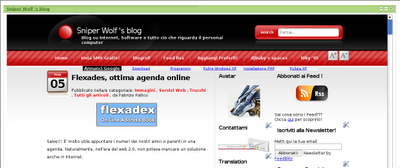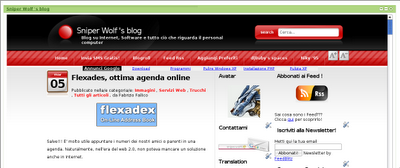Salve!!! Da poco You Tube permette la visualizzazione di video in alta definizione. Ma come visualizzare questo video in HD??? E’ molto semplice, ma non tutti i video permettono di farlo.
Basta aggiungere all’URL del video la porola &fmt=6. Se il video in questione sarà visualizzabile in HD, il problema sarà il caricamento, che potrebbe essere davvero lungo e soprattutto lento.
Se invece il video sarà caricato a velocità normale, allora non è cambiato nulla, e quindi il video che stiamo visualizzando non è disponibile, per adesso, in alta definizione.
Chi utilizza Firefox è avvantaggiato, poichè è stato creato questo utile script per GreaseMonkey, che permetterà l’aggiunta automatica del codice &fmt=18, che in sostanza svolge la stessa funzione del precedente codice, ad ogni indirizzo web di You Tube.